统计出Excel2007分组数据的排名情况
2018-06-21 02:16:50来源:未知 阅读 ()

如下图所示,如何将数据按照所在的组来进行排名呢?例如D2单元格的76属于第一组,该数据在第一组里面的排名是多少呢?下面,我就用函数的方法来教大家怎么进行统计。
案例演示
①启动Excel,打开表格数据,根据组别和数据列,我们要算出所在组的排名,在E2单元格输入公式: =SUMPRODUCT(($C$2:$C$10=C2)*($D$2:$D$10>D2))+1
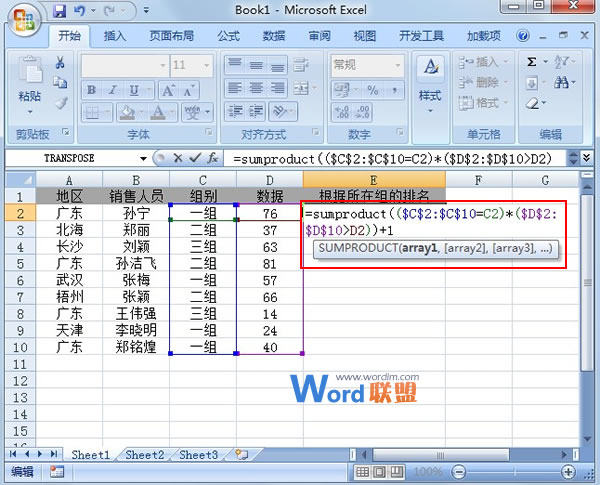
②回车,得到结果1,然后鼠标移动到该单元格右下角,出现+号,双击填充完毕。
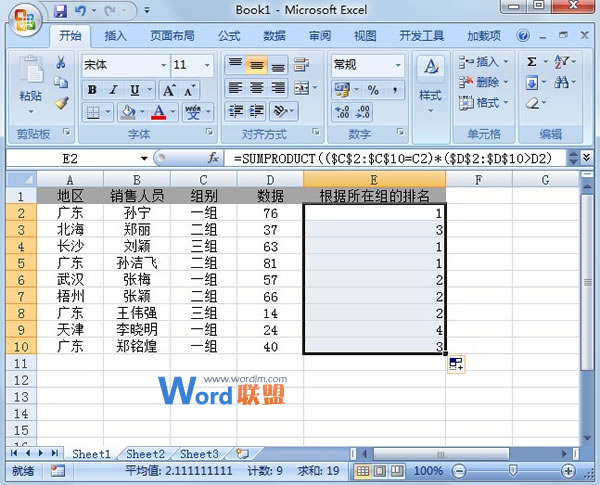
③然后选中整个表格区域,单击菜单栏--数据--筛选按钮。
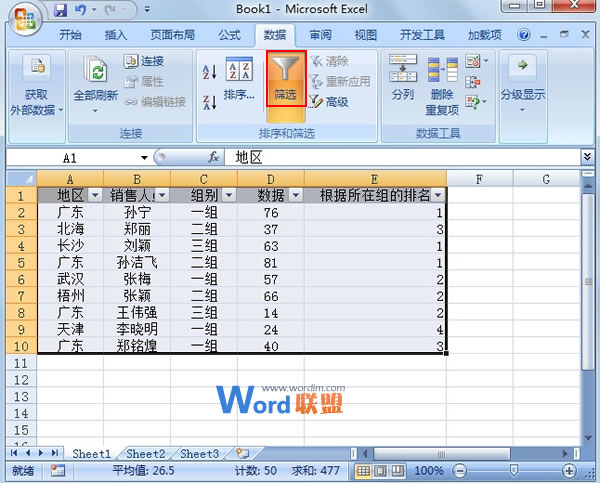
④点击组别右侧的小三角,从弹出的菜单中勾选一组,确定。
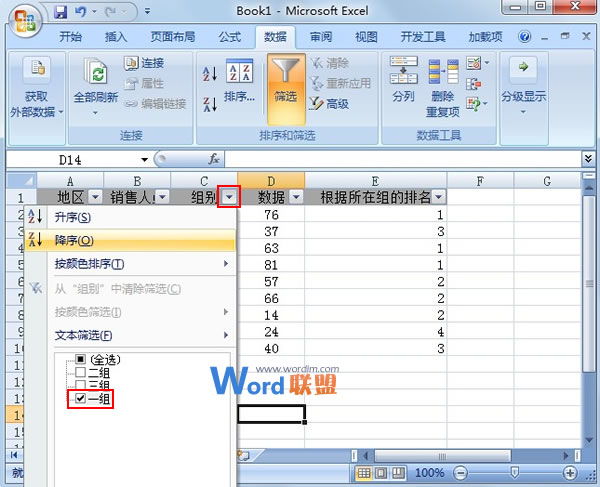
⑤这样就算出了第一组里面各个数据的排名,大家可以看下面的表格。
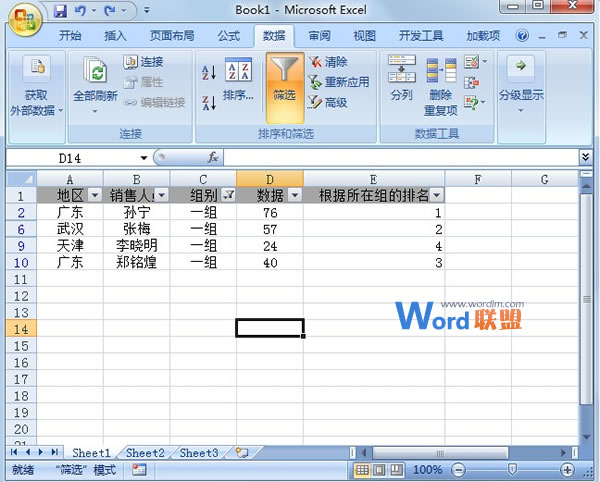
⑥最后,取消筛选功能即可,各个数据在各自的分组里面排名都一目了然了。
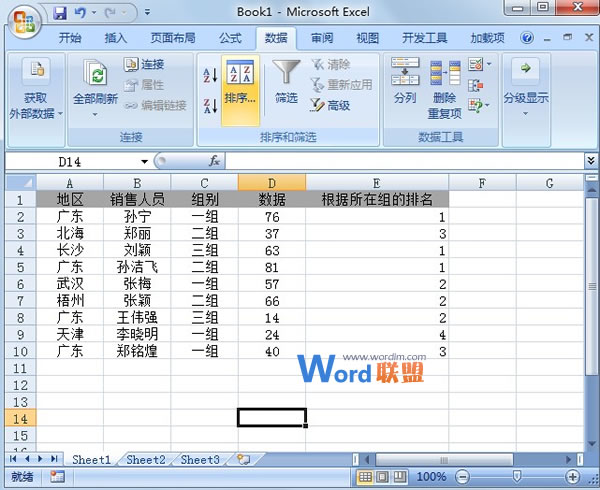
公式意义
sumproduct函数会先计算出组别为一组,数据大于76的这两组数组的乘积之和,这个和在加上1就是该数据在该组里面的最终排名。
标签:
版权申明:本站文章部分自网络,如有侵权,请联系:west999com@outlook.com
特别注意:本站所有转载文章言论不代表本站观点,本站所提供的摄影照片,插画,设计作品,如需使用,请与原作者联系,版权归原作者所有
- HR必须掌握的函数 快速计算迟到、早退、未打卡统计考勤 2018-06-21
- Excel利用统计函数COUNTIF 快速制作统计考勤表数据 2018-06-21
- 非常有创意 | Excel制作漂亮的切换式销售统计表 2018-06-21
- 快速将Excel2007文本格式转换为数字 2018-06-21
- Excel2007表格行列切换技巧 2018-06-21
IDC资讯: 主机资讯 注册资讯 托管资讯 vps资讯 网站建设
网站运营: 建站经验 策划盈利 搜索优化 网站推广 免费资源
网络编程: Asp.Net编程 Asp编程 Php编程 Xml编程 Access Mssql Mysql 其它
服务器技术: Web服务器 Ftp服务器 Mail服务器 Dns服务器 安全防护
软件技巧: 其它软件 Word Excel Powerpoint Ghost Vista QQ空间 QQ FlashGet 迅雷
网页制作: FrontPages Dreamweaver Javascript css photoshop fireworks Flash
